ニンテンドー3DSシステムのアップデートに失敗した場合の対処方法
任天堂の場合 3DS システムアップデートのダウンロードに失敗すると、ニンテンドーeショップからロックアウトされます。 幸いなことに、3DS更新エラーを処理するためのいくつかのオプションがあります。
3DSエラーを修正するためのこれらの手順は、2DSを含むニンテンドー3DSのすべてのバリエーションに適用されます。
システムアップデートとは何ですか?
ほとんどの電子機器は時々更新が必要です。 時折、実行するように求められます システムアップデート ニンテンドー3DSまたは3DSXLで。 これらのアップデートは、より高速なソフトウェア、新しいアプリケーション、およびシステムメニューと 任天堂ゲームストア より簡単に。 通常、更新時にも新しい著作権侵害対策が実施されます。

3DSアップデートエラーを修正する方法
3DSでシステム更新の失敗が発生した場合でも、慌てる必要はありません。 簡単な修正は次のとおりです。
ニンテンドー3DSまたは3DSXLの電源を切り、電源を入れ直します。
すぐに長押しします L ボタン、 NS ボタン、 NS ボタン、および 上 十字キーで。
システムアップデート画面が再び起動するまで、ボタンを押し続けます。
タップ わかった 更新画面で。
それでも更新できない場合のヒント
ニンテンドーのカスタマーサービス部門に連絡する前に、他のいくつかのことを試して、3DSにシステムアップデートを完了させてください。
あとでもう一度試してみてください. ネットワーク干渉のために更新がタイムアウトした場合は、再試行すると正常に機能する可能性があります。
一時的に無効にします ルーターのファイアウォール 更新中. 更新が完了したら、再度有効にすることを忘れないでください。
ワイヤレス干渉をチェックします. システムの更新には、着実なものが必要です Wi-Fi 信号が弱いため、システムの更新が完了しない可能性があります。
インターネット接続をリセットする. モデムとルーターの電源を切り、電源を入れ直して、もう一度更新してみてください。
ニンテンドー3DSカスタマーサービスにお問い合わせください
他のすべてが失敗した場合は、製造元に問い合わせてください。
に移動します 任天堂カスタマーサービス ウェブページ。
-
検索フィールドに「3DSシステムアップデートの失敗」(引用符なし)と入力して、サポートドキュメントを表示します。
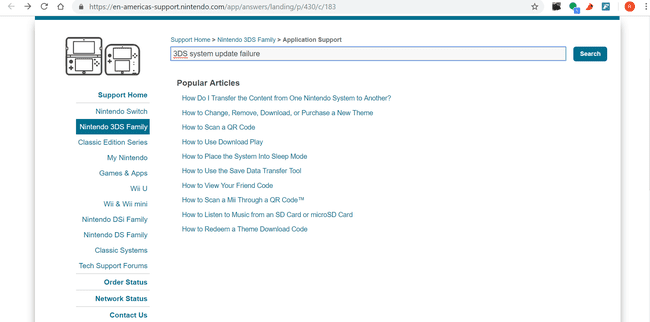
役立つものが見つからない場合は、 お問い合わせ 左側のパネルにあります。
-
に お問い合わせ ページ、選択 マイニンテンドー.
![[お問い合わせ]ページで、[マイニンテンドー]を選択します。](/f/74684ebba32342df9b5778a6714db370.png)
-
選択する ニンテンドー3DSファミリー.
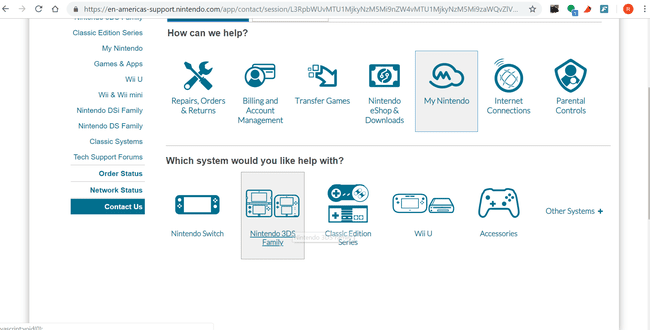
-
下のドロップダウンメニューで選択します あなたの問題を最もよく表しているのはどれですか?
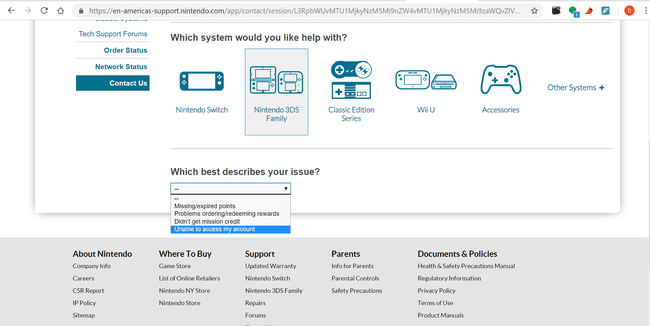
選択する、 電話, チャット また Eメール 技術者があなたに連絡できるように。
ドロップダウンメニューに問題が表示されない場合は、オプションを選択してください。 あなたは引き上げるために1つを選択する必要があります 電話 と Eメール アイコン。
